Brugervejledning
- Introduktion
- Installer og registrer
- Gendan data på pc
- Gendan data på Flash Drive
- Gendan forskellige slags data
- Gendanne sig fra forskellige situationer
Prøv det nu!
Introduktion
For at gendanne dine mistede eller slettede filer, harddisk, flashdrev, hukommelseskort, digitalkamera, mobiltelefon osv., ville Apeaksoft Data Recovery være dit bedste valg. Med dens indvendige funktioner - dyb scanning og hurtig scanning, kan du finde enhver manglende fil og gendanne den. For at imødekomme brugernes forskellige behov kan Apeaksoft Data Recovery nemt og hurtigt finde og gendanne mange slags filer.
Forresten kan brugere også gemme det scannede resultat af SPF-filen. Således kan du gendanne de tabte filer når som helst ved at tilføje .spf-filen til denne software.

Installer og registrer
Installer
Trin 1 Tryk på knappen ovenfor for at downloade Apeaksoft Data Recovery, så downloades den automatisk.
Trin 2 Klik på mønsteret af pil ned i den højre navigationslinje, og klik derefter Ja.
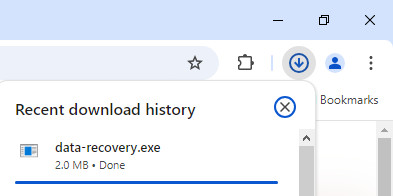
Trin 3 Presse Installer i midten af pop op-siden for at installere det på din computer. Du kan køre appen, når Installeret med succes siden vises.
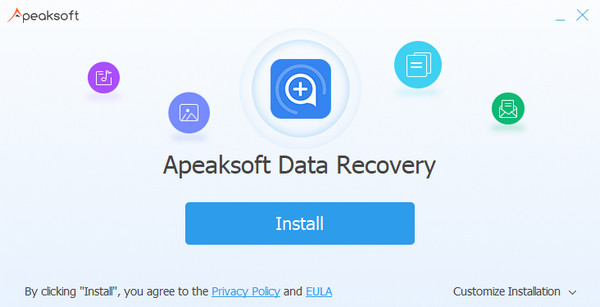
Registrer
Trin 1 Når du åbner denne software, vil du se et pop op-vindue for at minde dig om at registrere.

Du kan også klikke på menuknappen. Find registreringsmuligheden.
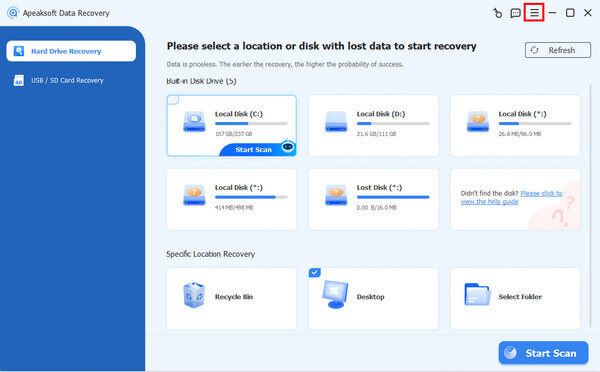
Trin 2 Indtast e-mailadressen og registreringskoden for at fuldføre registreringen af Apeaksoft Data Recovery.

Bemærk: Registreringskoden vil blive sendt til dig via e-mail. Hvis du ikke har modtaget en e-mail fra os, bedes du kontakte vores supportteam.
Email adresse: Den e-mail-adresse, du udfylder bestillingsformularen.
Registreringskode: En række tegn, der er markeret som aktiveringsnøgle, licenskode eller KEYCODE (S) i ordrebekræftelsesbrevet, du modtog efter det vellykkede køb.
Gendan data på pc
Som professor i datagendannelse er det nemt at gendanne forskellige filer, såsom dokumenter, billeder, videoer, lyd, arkiver, databaser og andre filer. Faktisk er trinene til at gendanne forskellige typer filer de samme. Her viser vi bare de detaljerede trin til at gendanne billeder fra skrivebordet.
Trin 1 Vælg dataplaceringen
I startgrænsefladen til Data Recovery kan du tydeligt se hele harddisken på din pc. Tryk på den harddisk, du vil gendanne fra.
Klik derefter på Begynd Scan.

Trin 2 Dyb scanning
Når du har klikket på Start scanning, scanner denne software hurtigt din computer først. Efter den første scanning udføres den dybe scanning automatisk. Alt du skal gøre er at vente.

Trin 3 Vælg filerne
På få sekunder kan du se dataene sorteret efter sti på venstre bjælke. Du kan også se dem ved at klikke på Type liste og vælg dine ønskede filtyper her.

Det er også OK at vælge mappen ved at klikke Filtrer i midten af toppen for at finde filen.

Find the data. To see the information, you can right-click the file and select the Preview option.

Or, you can click the third button on the top right corner of the interface to preview the thumbnail.
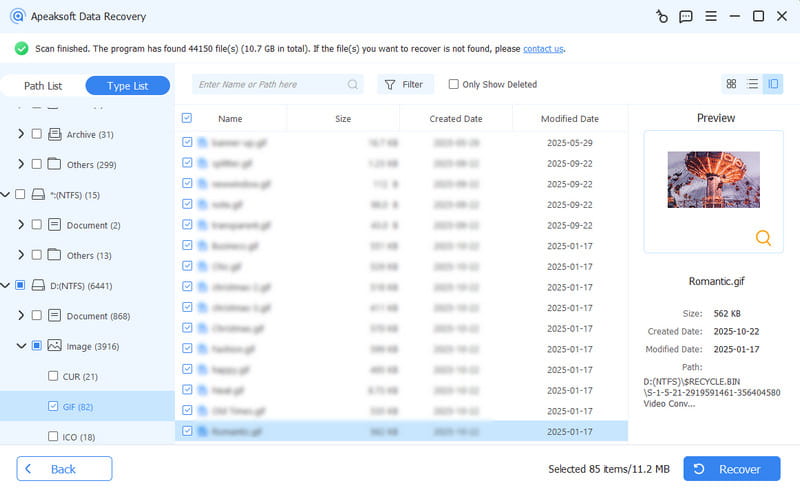
Trin 4 Gendan dataene
Når du har sikret dig, at de filer, du vil gendanne, er korrekte, skal du klikke Recover for at hente filerne til din computer.

Derefter vil du se et pop op-vindue. Vælg den gemte sti i den.

Efter at være gendannet, viser softwaren dig de gendannede data automatisk.

Gendan data på Flash Drive
Sådan gendannes data på flashdrev? Svaret ligger i Datagendannelse.
Når vi sletter dataene på vores flashdrev eller andre flytbare drev, vil det fortælle os, at de data, der skal slettes, ikke længere kan findes tilbage. Men med Data Recovery's hurtige og dybe scanningsfunktion gør det muligt at gendanne data på flashdrev.
Trin 1 Vælg dataplaceringen
Vælg den anden mulighed i venstre navigationslinje. Indsæt dit flashdrev i din computer. Her tager vi en USB som eksempel.
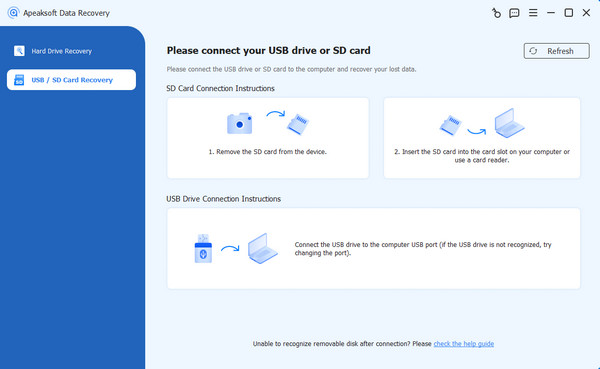
Find din USB og klik på Scan disk .

Trin 2 Dyb scanning
Når du har klikket på Scan disk, vil denne software hurtigt scanne din computer først. Efter den første scanning udføres den dybe scanning automatisk. Alt du skal gøre er at vente.
Trin 3 Vælg filerne
Efter scanning kan du se dataene sorteret efter sti på venstre bjælke. Du kan også se dem ved at klikke på Type liste og vælg dine ønskede filtyper her.
Du kan også vælge mappen ved at klikke Filtrer i midten af toppen for at finde filen.

Tryk på måldataene. For at se oplysningerne om dataene kan du klikke på det tredje ikon i øverste højre hjørne af grænsefladen.

Trin 4 Gendan dataene
Når du har sikret dig, at de filer, du vil gendanne, er korrekte, skal du klikke Recover for at hente filerne til din computer.

Derefter vil du se et pop op-vindue. Vælg den gemte sti i den.

Efter at være gendannet, viser softwaren dig de gendannede data automatisk.

Gendan forskellige slags data
Denne datagendannelse med alle funktioner understøtter i høj grad alle populære datatyper som billeder, sange, videoer, dokumenter (Word, Excel, PowerPoint, PDF, TXT, RTF), e-mails og andre filer.
Gendanne sig fra forskellige situationer
Forskellige årsager vil forårsage tab af data. Datagendannelse giver dig stadig en stor chance for at få dem tilbage. Datatab på grund af forkert formaterede drev, overskrevne data, uventede operationer, beskadiget hukommelseskort, slettet partition, uventede softwarenedbrud, utilgængeligt drev, virusangreb osv. kan nemt gendannes.
Brugervejledning
- Introduktion
- Installer og registrer
- Gendan data på Mac
- Gendan data på eksterne drev
- Gendan forskellige slags data
- Gendan fra forskellige placering
Prøv det nu!
Introduktion
For at gendanne dine mistede eller slettede filer fra Mac, harddisk, flashdrev, hukommelseskort, digitalkamera, mobiltelefoner osv., ville Apeaksoft Data Recovery til Mac være dit bedste valg. Med dens indvendige funktioner - dyb scanning og hurtig scanning, kan du finde enhver manglende fil tilbage og gendanne den. For at imødekomme brugernes forskellige behov kan Apeaksoft Data Recovery til Mac nemt og hurtigt finde og gendanne mange slags filer, såsom billeder, sange, videoer, dokumenter (Word, Excel, PowerPoint, PDF, TXT, RTF), e-mails og andre filer .
Forresten kan brugere også gemme det scannede resultat af SPF-filen. Således kan du gendanne de tabte filer når som helst ved at tilføje SPF-filen til denne software.

Installer og registrer
Installer
Trin 1: Før du begynder at installere denne software, skal du downloade installationspakken gratis via linket:
Trin 2: Dobbeltklik på .dmg-filen. Så dukker et vindue op.
Du kan dobbeltklikke på knappen på denne software eller trække den til den rigtige mappe for at installere den.
Det er så nemt og hurtigt.
Registrer
Trin 1: Når du åbner denne software, vil du se et pop op-vindue for at minde dig om at registrere.

Du kan også klikke på nøgleknappen i øverste højre hjørne.
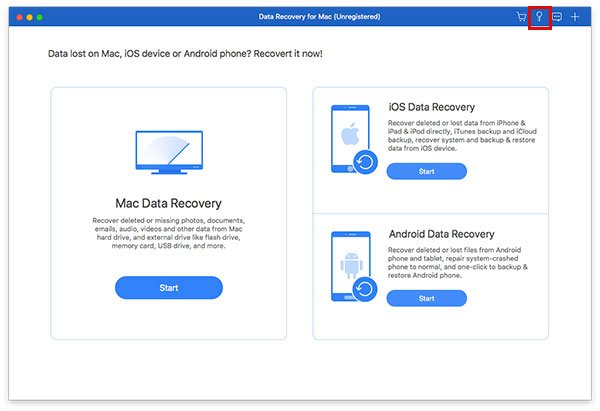
Trin 2: Indtast e-mailadressen og registreringskoden for at fuldføre registreringen af Apeaksoft Data Recovery til Mac.

Bemærk: Registreringskoden vil blive sendt til dig via e-mail. Hvis du ikke har modtaget en e-mail fra os, bedes du kontakte vores supportteam.
Email adresse: Den e-mail-adresse, du udfylder bestillingsformularen.
Registreringskode: En række tegn, der er markeret som aktiveringsnøgle, licenskode eller KEYCODE (S) i ordrebekræftelsesbrevet, du modtog efter det vellykkede køb.
Gendan data på Mac
Som professor i datagendannelse er det nemt at gendanne forskellige filer, såsom billeder, lyd, videoer, e-mails, dokumenter og andet. Faktisk er trinnene til at gendanne forskellige filtyper de samme. Her viser vi blot de detaljerede trin til gendannelse af billeder.
Trin 1: Vælg datatype og placering
På grænsefladen kan du se, at der er tre dele. Mac Data Recovery, iOS Data Recovery og Android Data Recovery.
Klik Mac Data Recovery. Og hvis du har brug for at gendanne data på smarttelefonen, kan du installere den rigtige software.

I den næste interface til datagendannelse kan du tydeligt se alle filtyper og harddisken på din pc. Tryk på de filer, du vil gendanne, og den harddisk, du vil gendanne fra.
Klik derefter på Scan.

Trin 2: Dyb scanning
Faktisk er den første gang af scanning hurtig scanning. Hvis du ikke kan finde de filer, du har brug for, skal du bare klikke på Dyb scanning. Og vores produkt vil finde filerne anden gang mere detaljeret.

Trin 3: Vælg filerne
Om få sekunder kan du se dataene sorteret efter type i venstre bjælke. Du kan også se dem ved at klikke på Stikliste i stienes rækkefølge.
Det er også OK at vælge mappe ved at klikke på Flitrer i midten af toppen for at finde ud af filen.

Find dataene. For at se oplysningerne om dataene kan du klikke på den tredje knap i øverste højre hjørne af grænsefladen.

Trin 4: Gendan dataene
Når du har sørget for, at de filer, du vil gendanne, skal du klikke på Recover for at hente filerne til din computer.

Derefter vil du se et pop op-vindue. Vælg den gemte sti i den.

Når du er færdig med at komme sig, kan du klikke på Åbn mappe for at se de gendannede data.

Gendan data på eksterne drev
Trin 1: Vælg datatype og placering
På grænsefladen kan du se, at der er tre dele. Mac Data Recovery, iOS Data Recovery og Android Data Recovery.
Klik Mac Data Recovery. Og hvis du har brug for at gendanne data på smarttelefonen, kan du installere den rigtige software.

I den følgende brugerflade til Data Recovery kan du tydeligt se alle filtyper og harddiske og eksterne drev på din Mac. Tryk på de filer, du vil gendanne, og det eksterne måldrev, du vil gendanne fra.
Klik derefter på Scan.
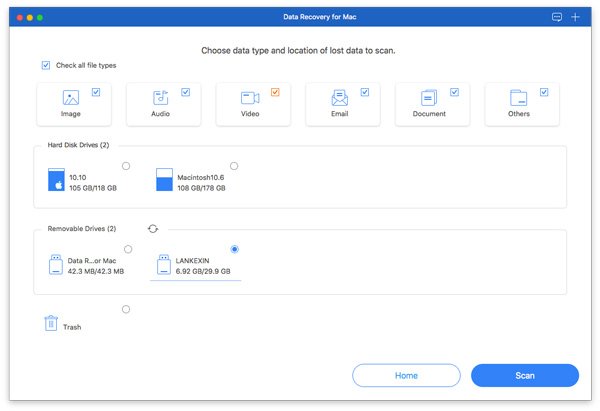
Trin 2: Dyb scanning
Som det fremgår af venstre bjælke, er den første scanning hurtig scanning. Hvis du ikke kan finde de filer, du skal bruge, skal du blot klikke Dyb scanningOg vores produkt scanner din enhed mere grundigt anden gang.
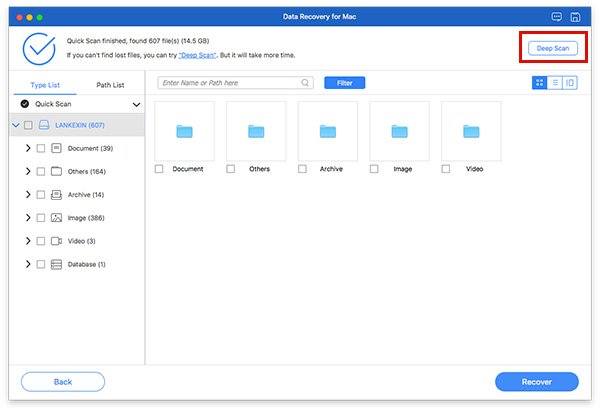
Trin 3: Vælg filerne.
Om få sekunder kan du se dataene sorteret efter type i venstre bjælke. Du kan også se dem ved at klikke på Stikliste i stienes rækkefølge.
Det er også OK at vælge mappe ved at klikke på Filtrer i midten af toppen for at finde ud af filen.
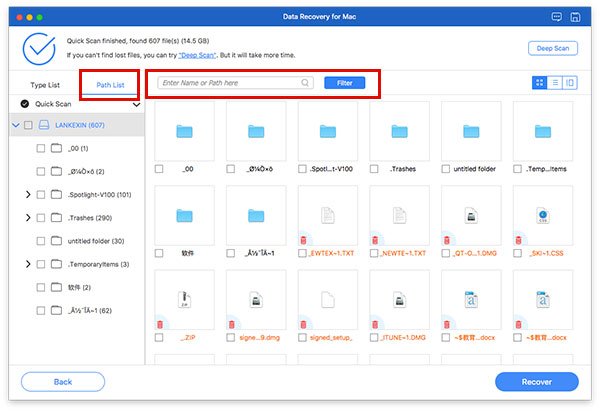
Find dataene. For at se oplysningerne om dataene kan du klikke på den tredje knap i øverste højre hjørne af grænsefladen.
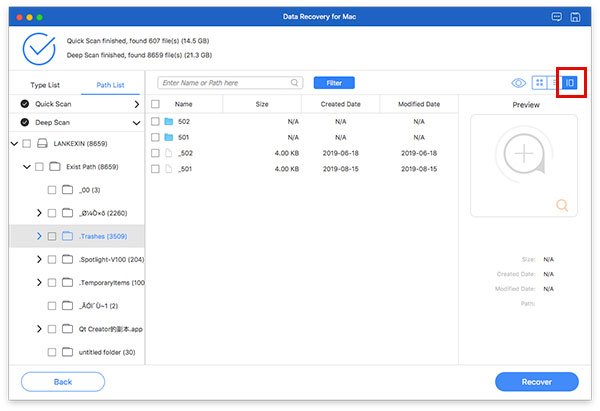
Trin 4: Gendan dataene
Når du har sørget for, at de filer, du vil gendanne, skal du klikke på Recover for at hente filerne til din computer.
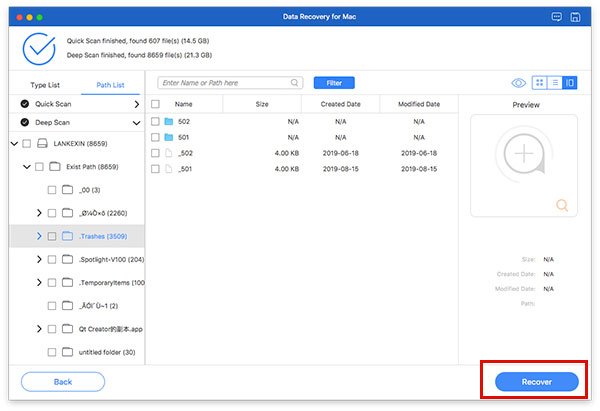
Derefter vil du se et pop op-vindue. Vælg den gemte sti i den.

Når du er færdig med at komme sig, kan du klikke på Åbn mappe for at se de gendannede data.

Gendan forskellige slags data
Denne datagendannelse med alle funktioner understøtter i høj grad alle populære datatyper som billeder, sange, videoer, dokumenter (Word, Excel, PowerPoint, PDF, TXT, RTF), e-mails og andre filer.
Gendan fra forskellige placering
Forskellige årsager kan forårsage datatab. Datagendannelse giver dig stadig en stor chance for at få dem tilbage. Datatab på grund af forkert formaterede drev, overskrevne data, uventede handlinger, beskadiget hukommelseskort, slettede partitioner, uventede softwarenedbrud, utilgængelige drev, virusangreb osv. kan nemt gendannes.


